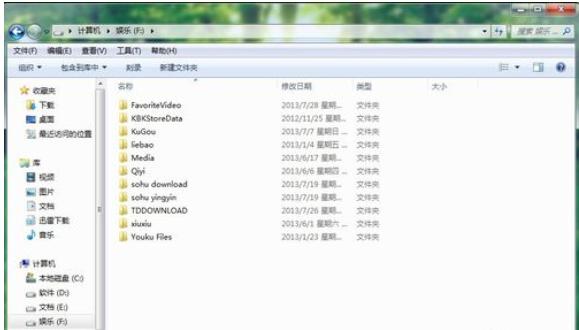电脑虚拟内存怎么设置(再也不怕电脑慢了)
笔记本电脑win7系统虚拟内存如何设置,win7系统都支持设置虚拟内存的,这样子设置之后让自己的电脑运行更加流畅。
1、在电脑计算机这里点击鼠标右键选择属性。
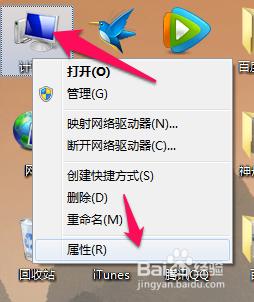
2、进入到计算机属性,点击左边的高级系统设置。

3、在这里再点击设置。
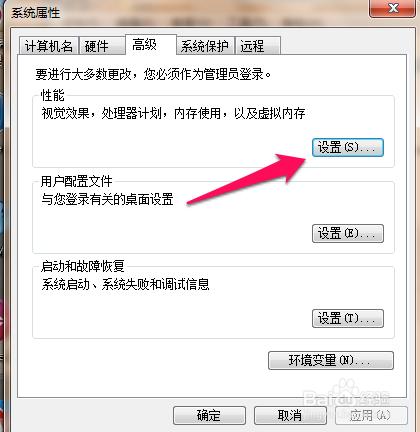
4、选择高级这个选项。

5、然后点击下面的更改。

6、把上面自动管理的勾去除。
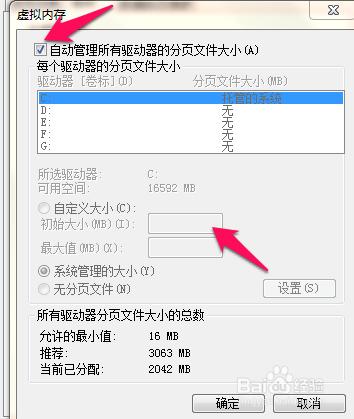
7、设置自己需要自定义虚拟内容。
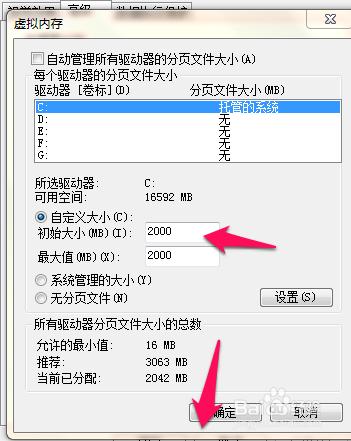
8、进行保存重新启动电脑就生效了。
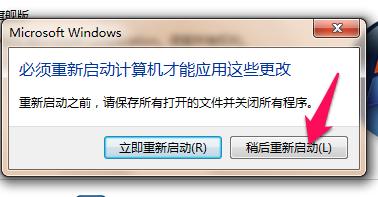
这里是关注数码科技、iPhone教程分享微信公众号数码小分享:fenxiang2100(关注有惊喜,更多iPhone分享尽在其中)
免责声明:本文仅代表文章作者的个人观点,与本站无关。其原创性、真实性以及文中陈述文字和内容未经本站证实,对本文以及其中全部或者部分内容文字的真实性、完整性和原创性本站不作任何保证或承诺,请读者仅作参考,并自行核实相关内容。文章投诉邮箱:anhduc.ph@yahoo.com